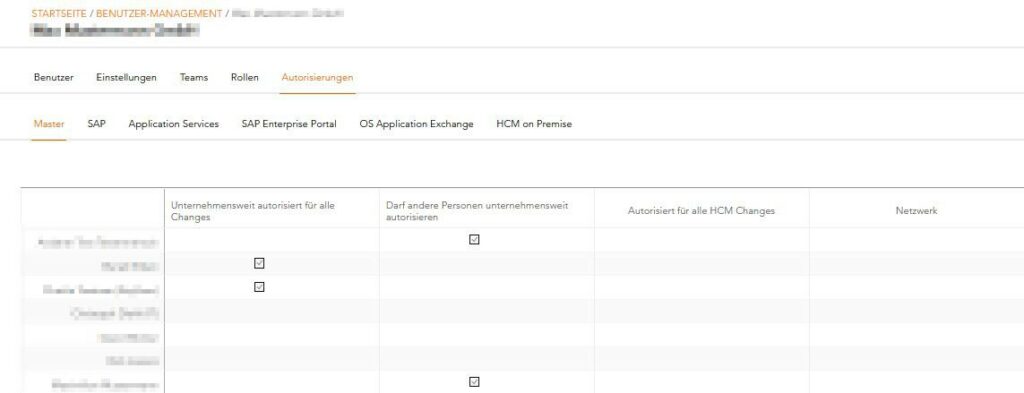Sofern Sie als Kundenadministrator eingetragen sind, können Sie für die User
Allgemeine Daten (wie z.B. E-Mail etc.) pflegen, Einstellungen vornehmen, Teams verwalten, Rollen zuweisen, Autorisierungen verwalten und auch User sperren (wenn dieser z.B. das Unternehmen verlassen hat).
Direkt innerhalb der Kachel „Benutzer-Management“ finden Sie eine tabellarische Auflistung der bestehenden User und können über den Wechsel der Reiter direkt eine matrixbasierte Übersicht der bestehenden Benutzer und deren Einstellungen / Teamzuordnungen / Rollen / Autorisierungen erhalten.
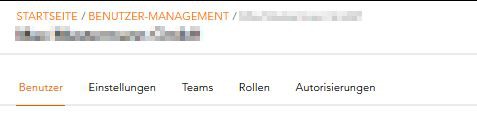
Im Reiter Benutzer gelangen Sie durch einen Klick auf den gewünschten Eintrag direkt in die Daten des Benutzers.
Über den
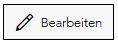
Button wechseln Sie in den Bearbeitungsmodus und können hier jeden Bereich individuell anpassen. Einen direkten Absprung in die einzelnen zu ändernden Bereiche können Sie über den spezifischen „Bearbeiten“ Button direkt im Bereich erreichen (z.B. Teams).
Hinweis: die nachfolgend dargestellten Bilder stellen nur Beispiele dar. Die auswählbaren Einstellungen / Rollen / Autorisierungen können von den dargstellten Bildern abweichen.
Im Schritt 1 können Sie Allgemeine Daten (wie z.B. E-Mail, Telefonnummer, etc.) editieren.
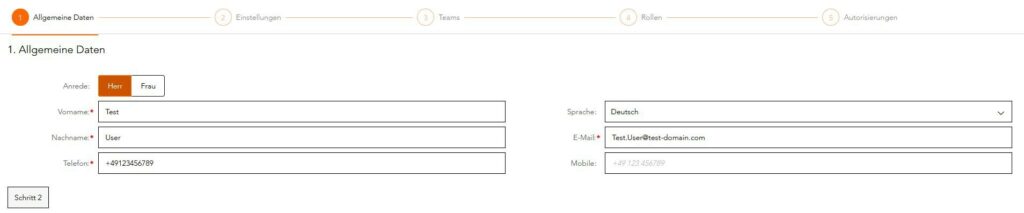
Im zweiten Schritt wird dann über die Einstellungen des Benutzers festgelegt, auf welche Bereiche des Serviceportals der Benutzer zugreifen kann.
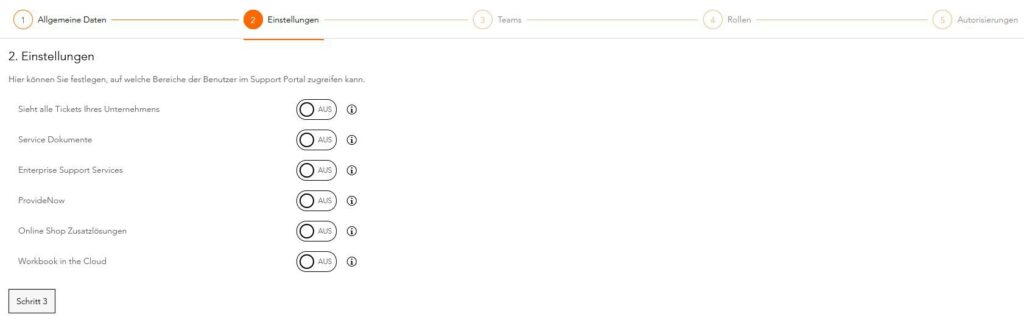
Im nächsten Schritt können spezifische Teams erstellt und dem Benutzer zugeordnet werden. Diese Teams diesen zur Gruppierung von Benutzern und können zur granularen Steuerung der Ticketeinsicht innerhalb dieses Teams genutzt werden.

Der 4. Schritt ist die Zuordnung bestimmter Rollen zum Benutzer. Diese Rollen legen fest, für welche Themen der User als Ansprechpartner zur Verfügung steht. Die Zuordnung der Rollen kann allgemein festgelegt werden oder direkt auf Serviceebene (z.B. wenn ein Mitarbeiter nur für die Störungen bestimmter Services verantwortlich ist).
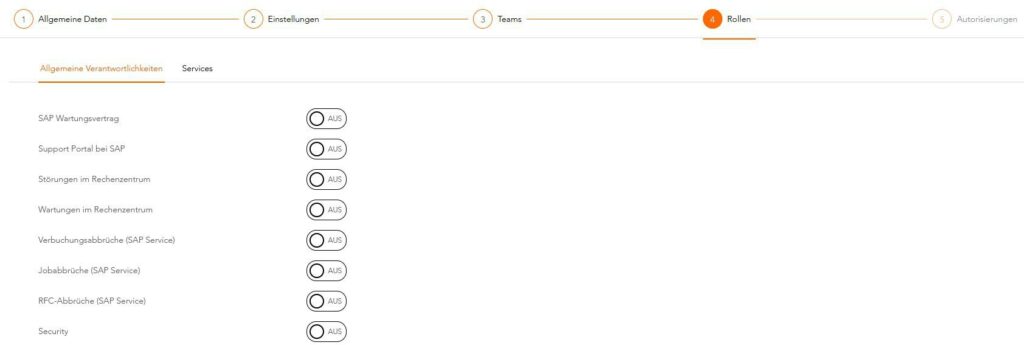
Im 5. und letzten Schritt legen Sie die Autorisierungen des Benutzers fest.
Bei einer eingehenden Anfrage/Ticket (Change oder Service Request) prüft die All for One Group diese gegen die vorliegende Autorisierungsliste. Bei z.B. einer nicht autorisierten Anfrage wird diese an den Antragssteller zurückgeschickt, sodass er diese von einer berechtigten Person freigeben lassen muss.
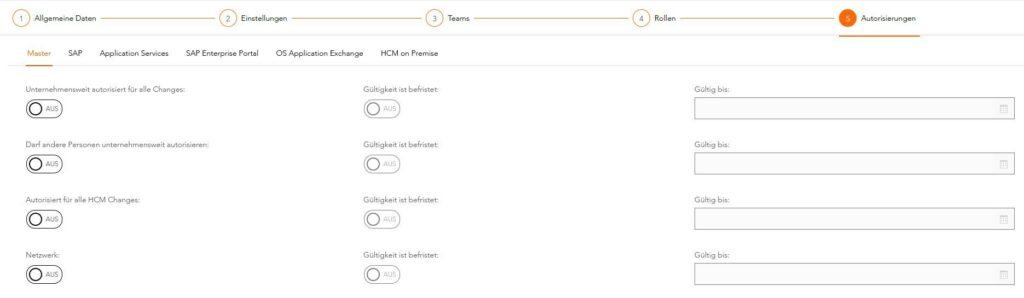
Hier finden Sie die verschiedenen Themenbereiche, für die Changes oder Service-Requests bei uns ausgelöst werden können. Mit Aktivierung der Autorisierung kann hier bei Bedarf auch eine zeitliche Befristung dieser Autorisierung eingestellt werden. Wichtig zu wissen: Personen, die im Master „Darf andere Personen unternehmensweit autorisieren“ ausgewählt haben, können die Bearbeiter Ansicht der Autorisierungen nutzen und sind gleichzeitig für alle Changes innerhalb Ihres Unternehmens autorisiert.
Sobald alle Daten aktuell sind bzw. die Zuweisungen der Einstellungen, Rollen, Team Zuordnungen und Autorisierungen eingestellt wurden klicken Sie bitte auf das Symbol
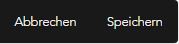
Speichern (oder ggf. abbrechen).
Hinweis:
S-User können die Allgemeinen Daten nur über das Benutzerprofil im SAP Launchpad ändern.
Nach der Auswahl eines Benutzers über die tabellarische Auflistung findet sich ebenfalls die Möglichkeit zur Sperrung des Users. Über den Button
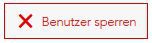
rechts oben wird der User entsprechend gesperrt und kann sich anschließend nicht mehr in unserem Serviceportal anmelden.
Ein neuer Benutzer kann mittels
angelegt werden.
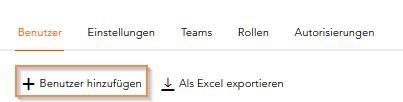
Hinweis:
Das Ändern von Vorname/Nachname steht nicht als Self Service zur Verfügung.
Für eine Änderung wenden Sie sich bitte an unseren Support.
Ansprechpartner Beziehungen (Rollen)
AP „SAP Wartungsvertrag“:

Der hier hinterlegte Ansprechpartner wird von der All for One Group zu generellen SAP Wartungsthemen kontaktiert, es handelt sich hier um den SAP Verantwortlichen beim Kunden.
SAP Zusatzlösungen:
Als Ansprechpartner wird man hierüber über generelle Neuerungen unserer SAP Zusatzlösungen informiert und ggf. bei Rückfragen kontaktiert.
AP „SAP Support Portal“:

Dieser Ansprechpartner wird zu technischen Fragen bzgl. der SAP Benutzer (S-User) oder des SAP Support Portals kontaktiert.
RZ-Wartung:

Der hier hinterlegte Hauptansprechpartner wird von der All for One Group proaktiv über anstehende Wartungen informiert. Die Information erfolgt über Tickets, dort wird er als Meldender hinterlegt.
Alle weiteren Personen mit dieser Zuweisung werden in CC gesetzt und ebenfalls per E-Mail informiert
Wartung/Störung RZ:

Der hier hinterlegt Hauptansprechpartner wird von der All for One Group proaktiv über Störungen im Betrieb informiert. Die Information erfolgt über Tickets, dort wird er als Meldender hinterlegt.
Alle weiteren eingetragenen Personen werden in CC gesetzt und ebenfalls per E-Mail informiert.
Verbuchungsabbrüche:

Bei SAP Systemen können Verbuchungsabbrüche überwacht werden. Der hier hinterlegt Hauptansprechpartner wird von der All for One Group proaktiv über Verbuchungsabbrüche informiert. Die Information erfolgt über Tickets, dort wird er als Meldender hinterlegt.
Alle weiteren Personen mit dieser Rolle werden in CC gesetzt und ebenfalls per E-Mail informiert.
Jobabbrüche:

Bei SAP Systemen können Jobabbrüche überwacht werden. Der hier hinterlegte Hauptansprechpartner wird von der All for One Group proaktiv über Jobabbrüche informiert. Die Information erfolgt über Tickets, dort wird er als Meldender hinterlegt.
Alle weiteren Personen mit dieser Zuweisung werden in CC gesetzt und ebenfalls per E-Mail informiert.
RFC-Abbrüche:

Bei SAP Systemen können RFC-Abbrüche überwacht werden, der hier hinterlegt Hauptansprechpartner wird von der All for One Group proaktiv über RFC-Abbrüche informiert. Die Information erfolgt über Tickets, dort wird er als Meldender hinterlegt.
Alle weiteren eingetragenen Personen werden in CC gesetzt und ebenfalls per E-Mail informiert.
Übersicht / Verwaltung der Autorisierungen
Zur besseren Darstellung und einfacheren Verwaltung der Autorisierungen, kann in der Benutzerverwaltung über den Tab „Autorisierungen“ in eine Matrixbasierte Ansicht abgesprungen werden. Sofern Sie berechtigt sind, können Sie hierüber die Autorisierungen entsprechend bearbeiten